Proses produksi dalam industri manufacturing ada yang dikerjakan berdasarkan target stok di gudang, ada juga berdasarkan pesanan pelanggan. Kali ini kita akan membahas mengenai proses produksi yang didasarkan kepada pesanan pelanggan. Kita akan membahas proses awal yaitu Sales Order, kemudian akan mentrigger Manufacturing Order, mentrigger Purchase, meneruskan Manufacturing Order kemudian melanjutkan Sales Delivery.
Konsep seperti ini dapat dilihat seperti pada gambar berikut ini
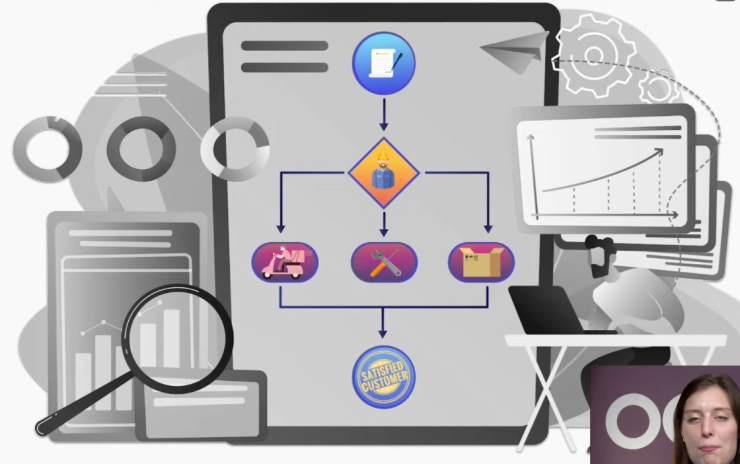
Proses dari Sales Order hingga Manufacturing Order pada Odoo ERP adalah seperti penjelasan-penjelasan berikut ini
- Menuju BOM atau Bills of Materials
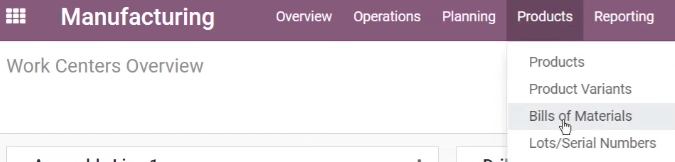
Pada aplikasi Manufacturing Odoo kita masuk ke menu Products | Bills of Materials.

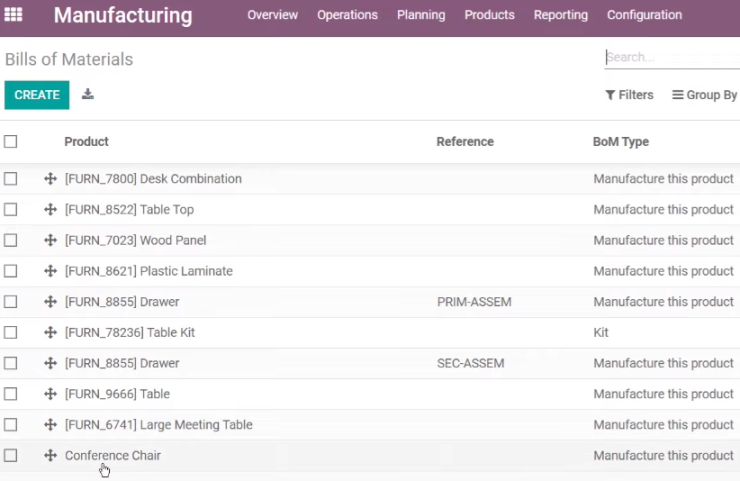
Kita melanjutkan dengan memilih salah satu Bills of Materials.

- Melihat produk untuk Bills of Materials
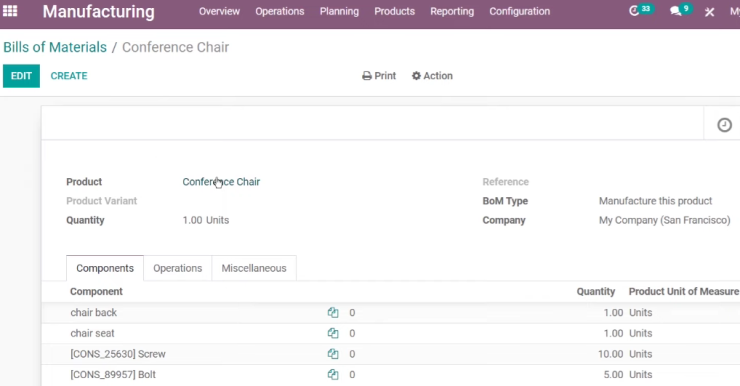
Kita kemudian memilih Product yang dihubungkan dengan Bills of Materials ini.

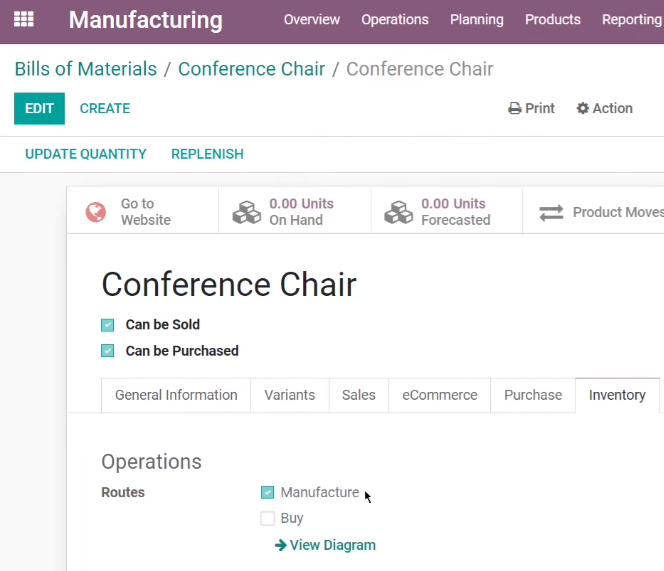
Tampak product yang digunakan oleh Bills of Materials ini. Pada bagian Routes silahkan memilih dengan Manufacture karena proses penyediaan produk ini dengan proses manufacturing.

- Melihat product untuk komponen-komponen dari Bills of Materials
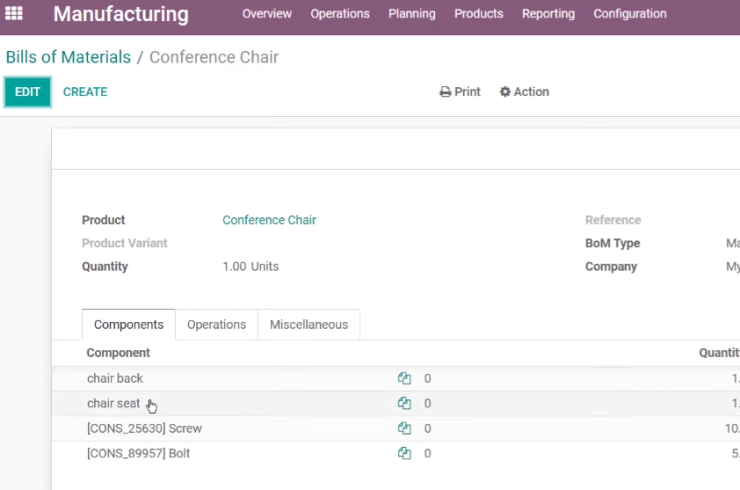
Kita kemudian melihat komponen-komponen pada Bills of Materials dan memilih salah satunya.

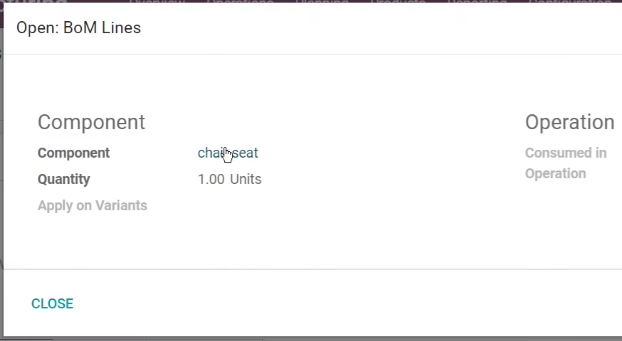
Kita melanjutkan ke komponen tersebut.

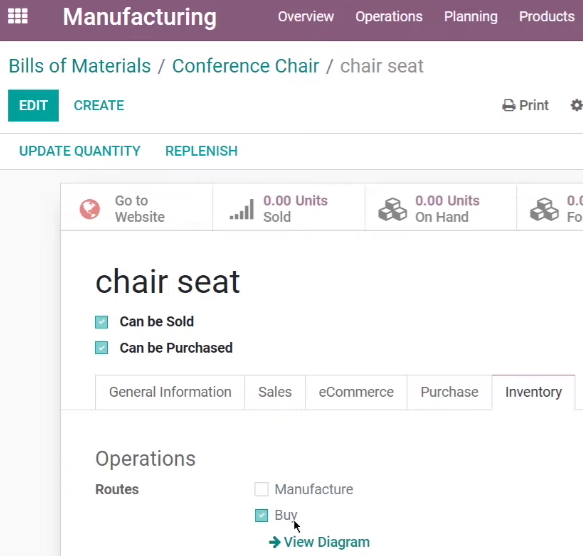
Kita kemudian masuk ke tab Inventory dan pada Routes kita mengaktifkan Buy karena kita akan membeli komponen ini ke vendor.

- Tab purchase pada produk untuk komponen
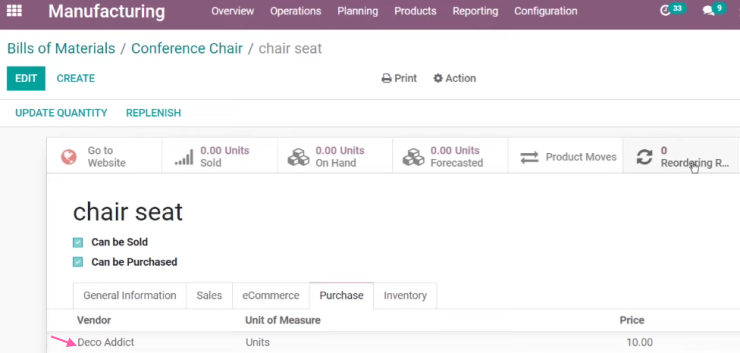
Kita kemudian masuk ke tab Purchase dan tampak sudah diisi vendor dan harganya. Pada saat auto purchase diterapkan maka Odoo akan membuat RFQ (Request for Quotation) kepada vendor ini dengan harga yang sudah disepakati seperti pada gambar di atas. Kita kemudian menekan Reordering Rule untuk membuat proses auto purchase.

- Membuat reordering rule untuk komponen


Kita kemudian melanjutkan CREATE reordering rules untuk komponen tersebut.

- Pembuatan sales order
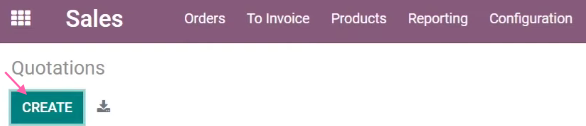
Kita masuk ke aplikasi Sales kemudian CREATE Quotations yang nanti akan menjadi Sales Order.

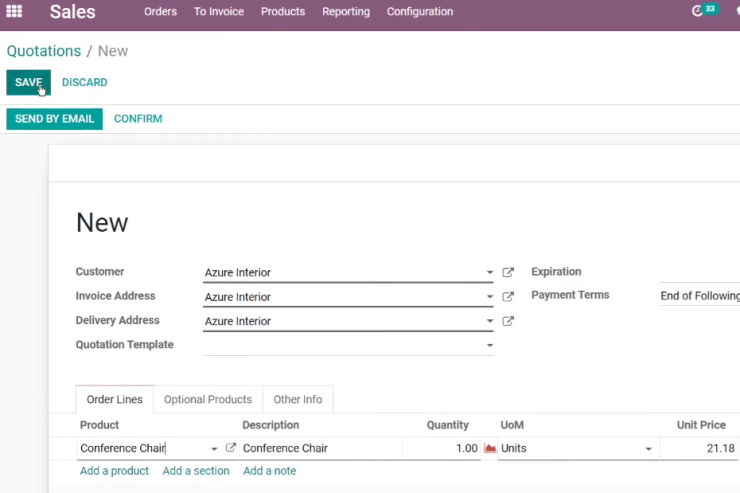
Kita mengisi produk yang akan diproduksi di Manufacturing Order seperti gambar di atas.

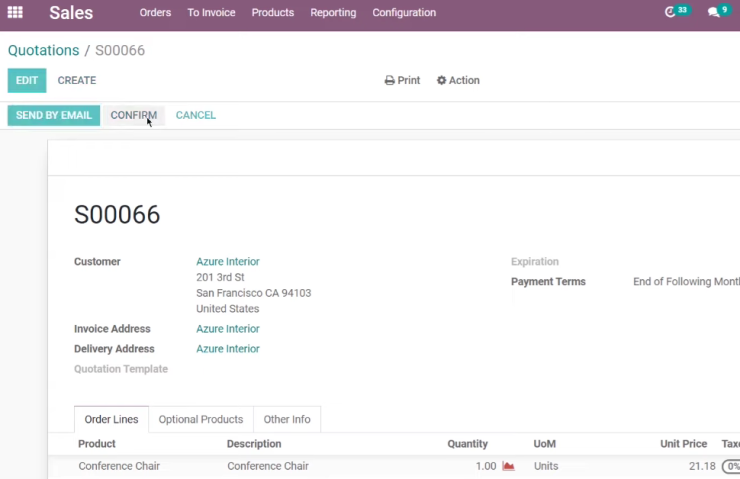
Kita kemudian CONFIRM Quotation ini menjadi Sales Order.

- Melihat Sales Delivery
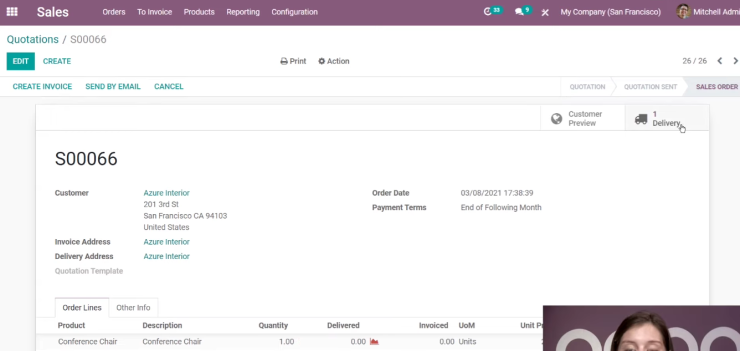
Dari sales order yang kita buat kita masuk ke Delivery.

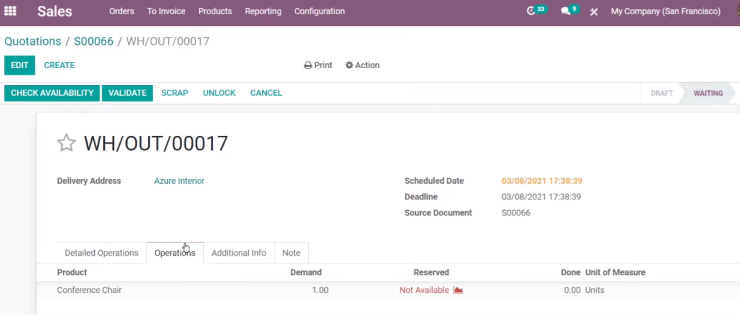
Tampak status dari Sales Delivery ini adalah WAITING dan pada Operations terlihat produknya Not Available.

- Automatic Order pada Replenishment
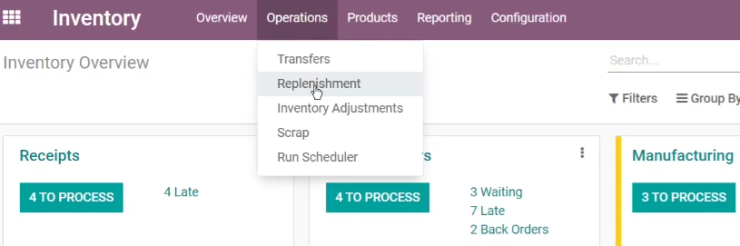
Kita kemudian masuk ke aplikasi Inventory dan menuju menu Operations | Replenishment seperti gambar di atas.

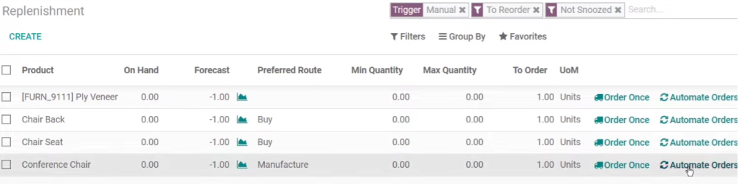
Kita kemudian menekan Automate Orders supaya proses bisa dijalankan secara otomatis di kemudian hari.

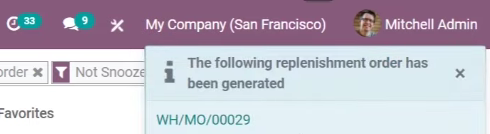
Tampak bahwa Odoo sudah membuat Manufacturing Order yang baru.

- Mengkonfirmasi RFQ menjadi PO
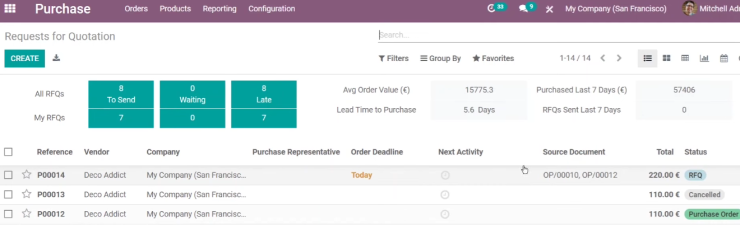
Pada saat pembuatan manufacturing order baru sebelumnya, proses ini mendapati bahwa ada bahan baku yang diperlukan dan Odoo membuat RFQ secara otomatis seperti pada gambar di atas.

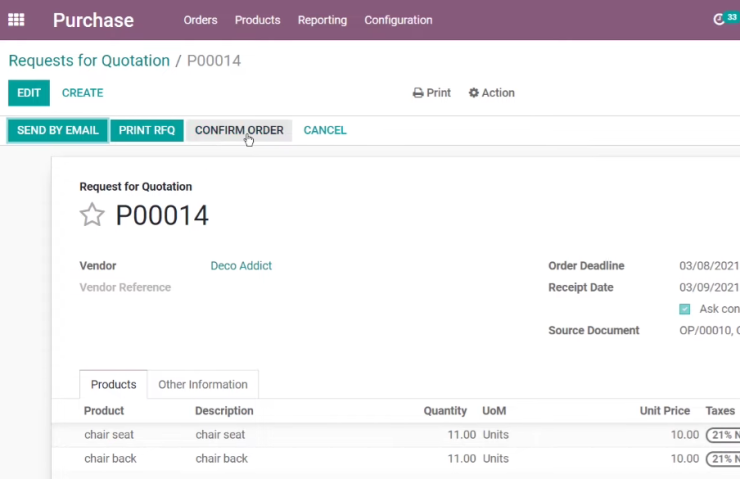
Kita kemudian melakukan CONFIRM ORDER sehingga RFQ ini menjadi Purchase Order.

- Penerimaan barang
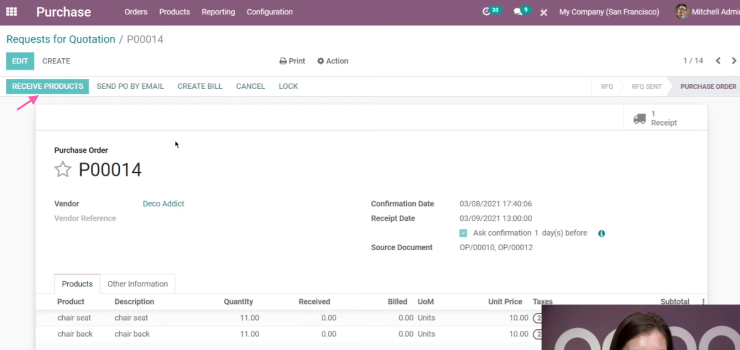
Kita melanjutkan ke penerimaan barang dari vendor dengan menekan RECEIVE PRODUCTS.

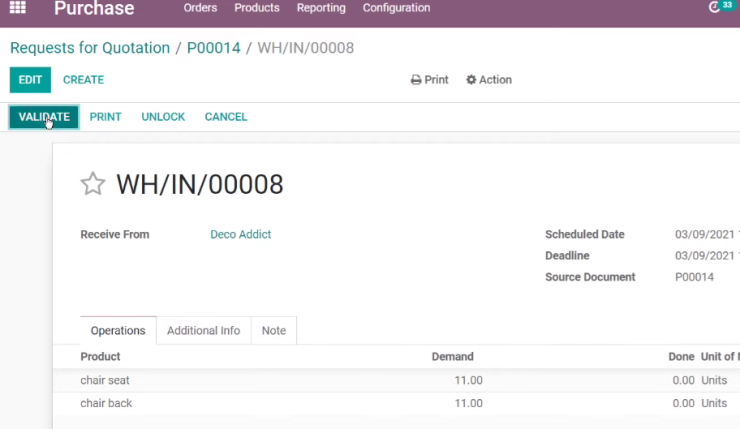
Kita melanjutkan VALIDATE untuk penerimaan barang ini.

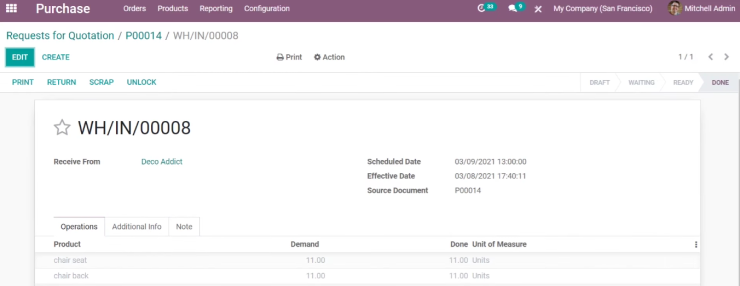
Tampak penerimaan barang yang sudah divalidasi.

- Menuju Manufacturing Order
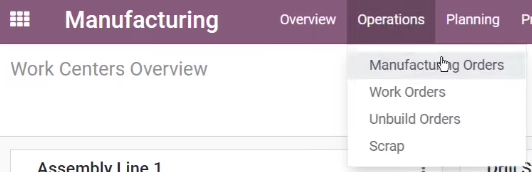
Kita masuk aplikasi Manufacturing dan masuk ke menu Operations | Manufacturing Orders.

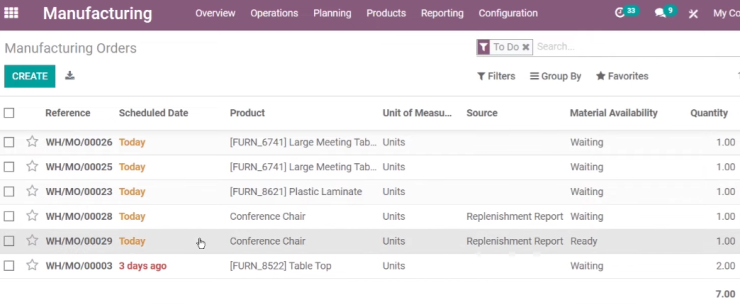
Kita melihat daftar Manufacturing Order dan kita memilih salah satu manufacturing order berkaitan dengan artikel ini.

- Closing Manufacturing Order
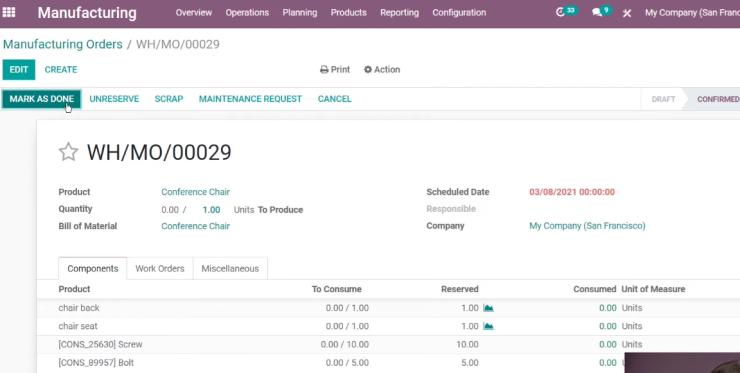
Setelah proses produksi selesai kita melakukan closing manufacturing order dengan mengklik MARK AS DONE.

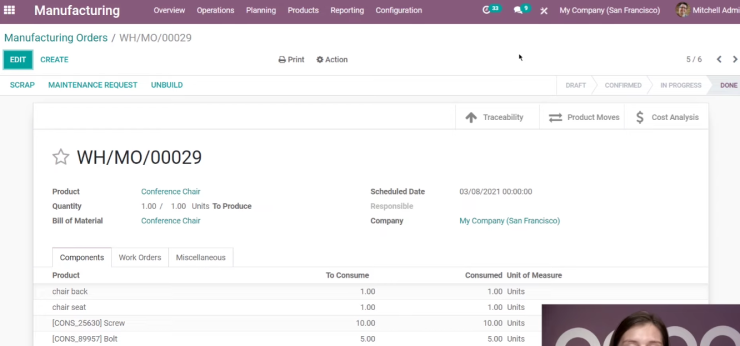
Tampak manufacturing order yang sudah selesai ditandai dengan status DONE.

- Menuju Sales Order
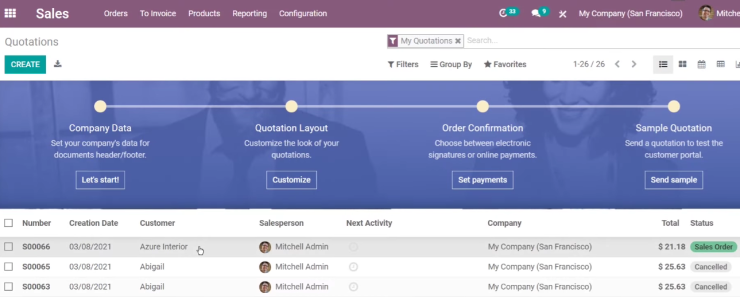
Kita kemudian masuk ke aplikasi Sales dan memilih salah satu sales order berkaitan dengan artikel ini.

- Pengiriman barang ke pelanggan
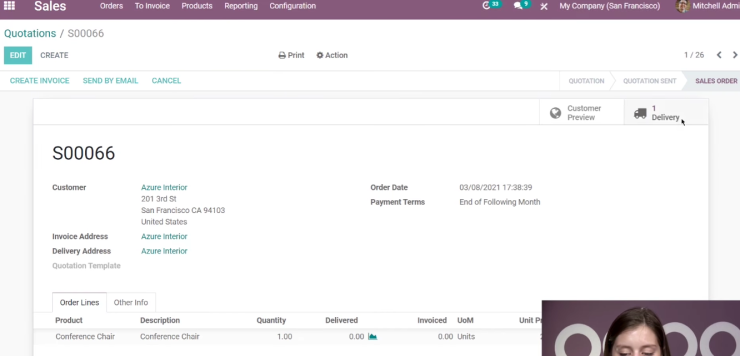
Pada sales order kita masuk Delivery.

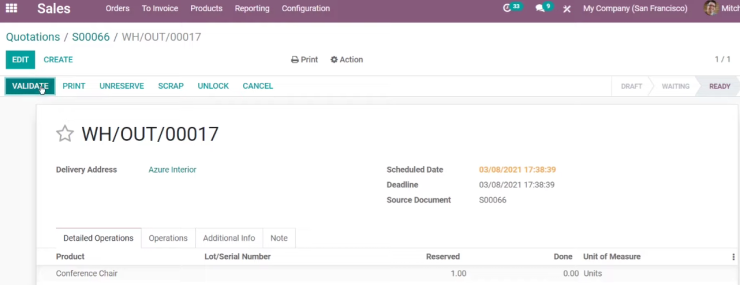
Kita masuk ke sales delivery dan tampak statusnya berubah dari WAITING menjadi READY karena barang sudah ada hasil dari manufacturing order.Kita kemudian melanjutkan dengan VALIDATE.

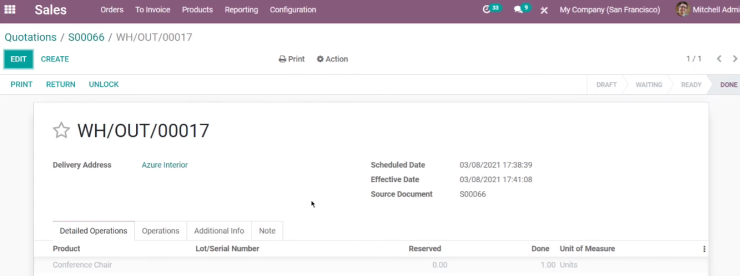
Tampak kita sudah mengirimkan barang pesanan pelanggan.
Informasi lebih lanjut silahkan mengunjungi
1. https://www.odoo.com/id_ID/slides/slide/from-sales-order-to-manufacturing-order-705 .
2. https://www.youtube.com/watch?v=M8JME1SX_LU&t=1s .
Kunjungi www.proweb.co.id untuk menambah wawasan anda.
Jika anda tertarik mengenai aplikasi Odoo ERP silahkan mengisi form di bawah ini

